Cómo instalar Plex en PS4 – Usa tu PlayStation 4 como cliente Plex
Con el lanzamiento de PlayStation 4 en noviembre de 2013, Sony tomó por sorpresa a la comunidad de videojuegos. Lograron crear una nueva consola de juegos que superó los límites una vez más. La consola era más rápida y tenía mejores gráficos. En noviembre de 2016, Sony lanzó una consola más potente capaz de juegos 4K HDR, convirtiéndola en una de las consolas más completas disponibles. Además de los grandes juegos, los propietarios usan la PS4 como cliente Plex. Hoy, te mostraré cómo puedes instalar Plex en PS4 y cómo configurar PlayStation 4 como cliente Plex. Sin más preámbulos, vamos al grano.
Cómo instalar Plex en PS4
Se puede instalar Plex en PS4 en sólo 4 pasos fáciles.
1. Abra la PlayStation Store
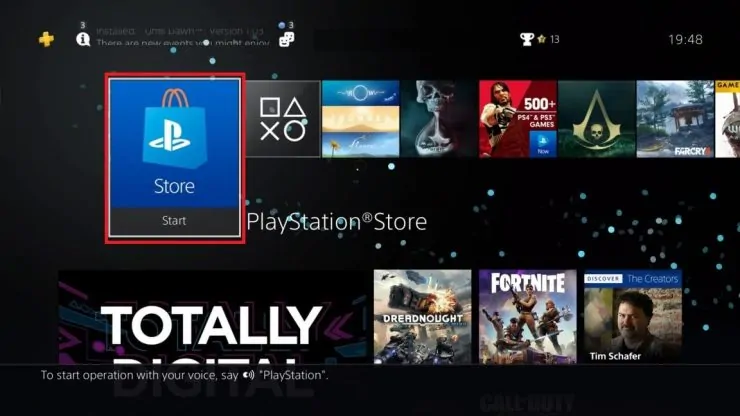
Abra la PlayStation Store
2. Vaya a la sección de búsqueda
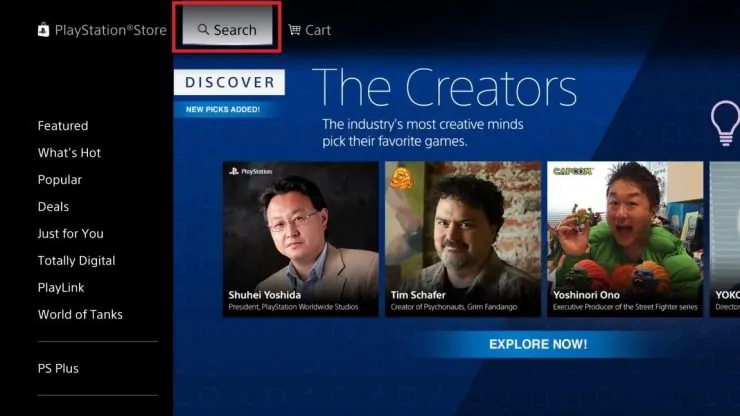
Navegue a la sección de búsqueda
3. Buscar Plex
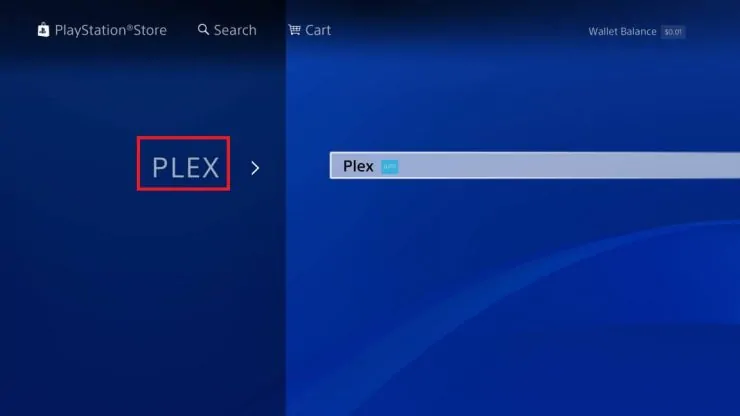
Buscar Plex
4. Seleccione Descargar para comenzar a instalar la aplicación Plex
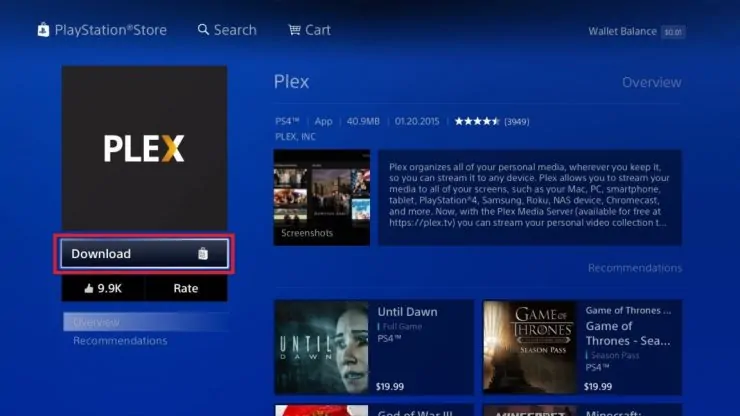
Seleccione Descargar para comenzar a instalar la aplicación PLEX
Los mejores dispositivos Cliente Plex:Servidor multimedia doméstico NVIDIA SHIELD TV Pro – $199.99

Reproductor multimedia de streaming Amazon Fire TV – Amazon 89.99 Roku Premiere+ 4K UHD – $83.99 CanaKit Raspberry Pi 3 Kit de inicio completo – Xbox 69.99 Xbox One Consola de 500 GB – $264.99
Configurar el cliente Plex en PlayStation y conectarse a la cuenta Plex
Después de instalar Plex en PS4, debe conectarse a su cuenta Plex. Para hacer esto, abra la aplicación Plex.
Seleccione el botón Iniciar sesión
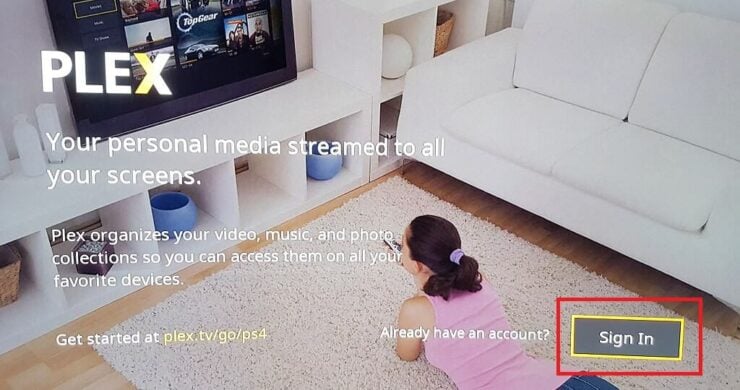
Seleccione Iniciar sesión
En otro dispositivo, visite https://plex.tv/link para configurar el cliente Plex en PlayStation y agregarlo a su cuenta.
Introduce el código de inicio de sesión en tu cuenta Plex
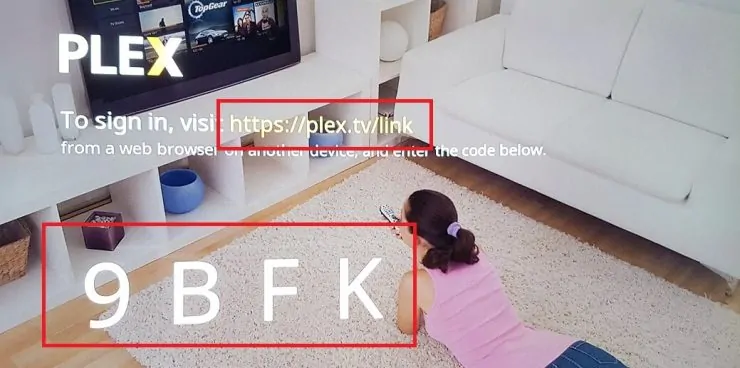
Introduce el código de inicio de sesión en tu cuenta Plex
Ten en cuenta que tu código será diferente. Usa el código que se muestra en la pantalla del televisor, no el que se usa en esta guía.
Conectarse al servidor Multimedia Plex en PS4
Ahora puede usar su PS4 como cliente Plex. Para navegar por tu biblioteca Plex a través de PlayStation 4, ve a la carpeta Multimedia y desplázate hasta la aplicación Plex.
Alternativamente, puede iniciar el reproductor multimedia para PS4. En 2o15, Sony agregó soporte DLNA y transmisión de mp3 a su reproductor multimedia. Esto permite el acceso al servidor Plex dentro de la red sin usar la aplicación cliente. Debido a que PlayStation 4 incluye DLNA, es posible transmitir contenido alojado en su servidor Plex utilizando el reproductor multimedia y usar su PS4 como cliente Plex sin instalar la aplicación Plex. Sin embargo, la aplicación Plex tiene una interfaz bonita a diferencia del acceso al reproductor multimedia barebones.
¡Felicitaciones! Logró instalar Plex en PS4 y está ejecutando su PS4 como cliente Plex. Probablemente te estés preguntando qué hacer a continuación. Bueno, puede ampliar su experiencia Plex instalando los 10 mejores canales no oficiales de Plex 2017. También puede aprender a habilitar subtítulos en Plex. Si desea mejorar aún más su experiencia y automatizar la tarea de descarga de subtítulos, asegúrese de instalar el complemento Sub-Zero para Plex. Vuelve pronto para ver más guías sobre Plex y PlayStation 4.
Hizo este post te ayude?SmartHomeBeginner ofrece tutoriales en profundidad lo suficientemente fáciles de entender incluso para principiantes. Si está leyendo esto, considere comprarnos un café (o dos) como muestra de agradecimiento.

Este mensaje fue modificado por última vez el 8 de agosto de 2017 11:33 am